En este tutorial te mostraré cómo exportar videos en DaVinci Resolve 17. Tienes varias opciones: puedes subir tu video directamente a YouTube o exportarlo a tu computadora para luego publicarlo en otra plataforma. A continuación, te guiaré paso a paso a través del proceso de exportación.
Principales conclusiones
- Puedes subir videos directamente a YouTube o guardarlos localmente.
- La elección del formato adecuado (por ejemplo, MP4) es crucial para la compatibilidad.
- Los procesos de renderizado son fáciles de realizar y te muestran el progreso.
Subir video directamente a YouTube
Para subir tu video directamente a YouTube, primero debes asegurarte de estar conectado a tu cuenta de YouTube. Sigue estos pasos:
Primero abre DaVinci Resolve y carga tu proyecto. Asegúrate de que el video que deseas exportar esté completamente editado. El proceso de exportación generalmente comienza en la vista de edición. Ahora ve a la Configuración.
Haz clic en el icono de engranaje en la esquina inferior derecha. Este engranaje contiene todas las configuraciones importantes para la exportación. Aquí puedes establecer en qué formato y qué calidad deseas exportar tu video. Esto es especialmente importante si deseas adaptar el video para plataformas específicas como TikTok o YouTube.
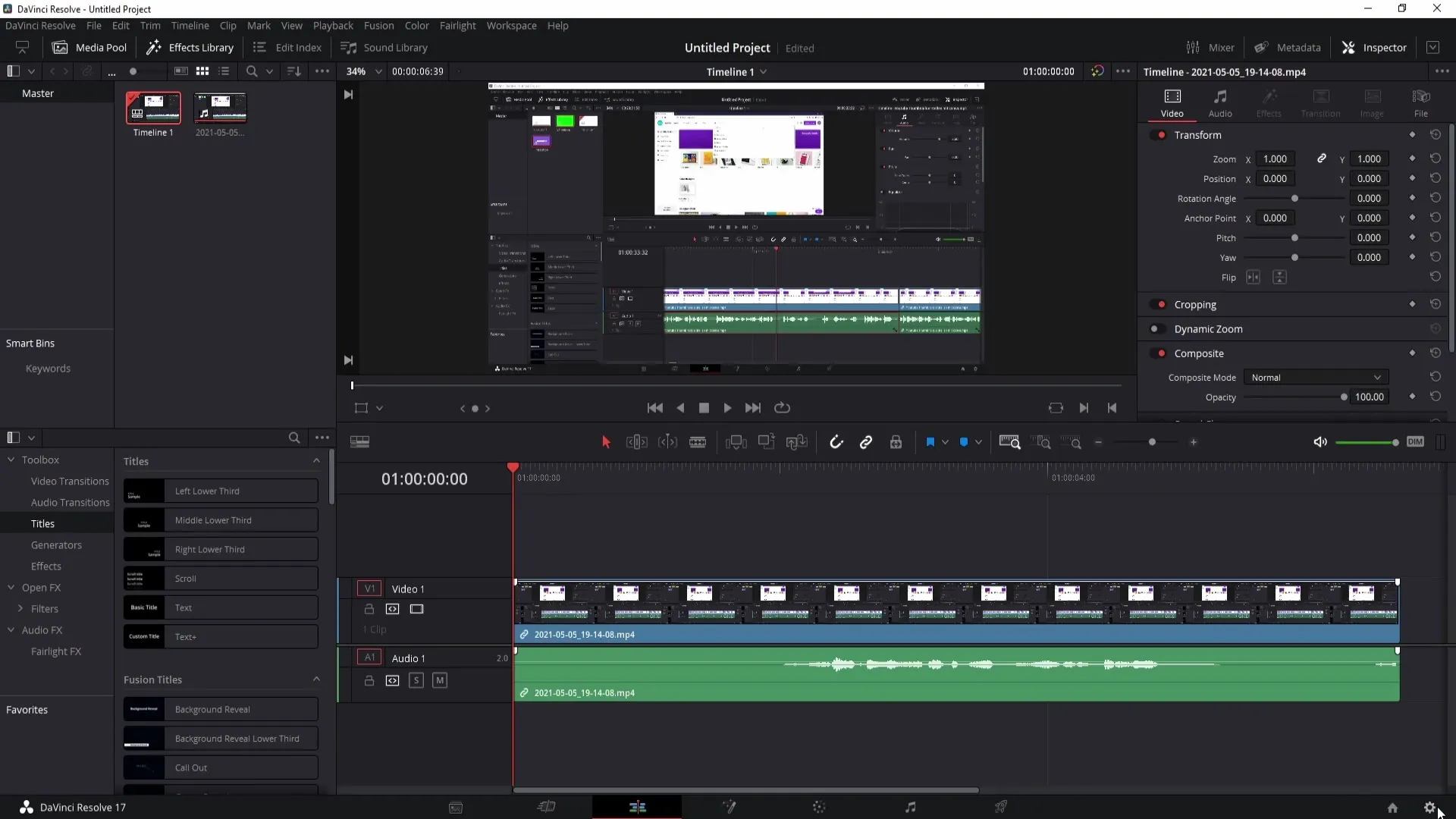
Para YouTube, haz clic en "Archivo" en la esquina superior izquierda, luego en "Cuentas de Internet" y selecciona "YouTube". Aquí debes iniciar sesión con tus credenciales.
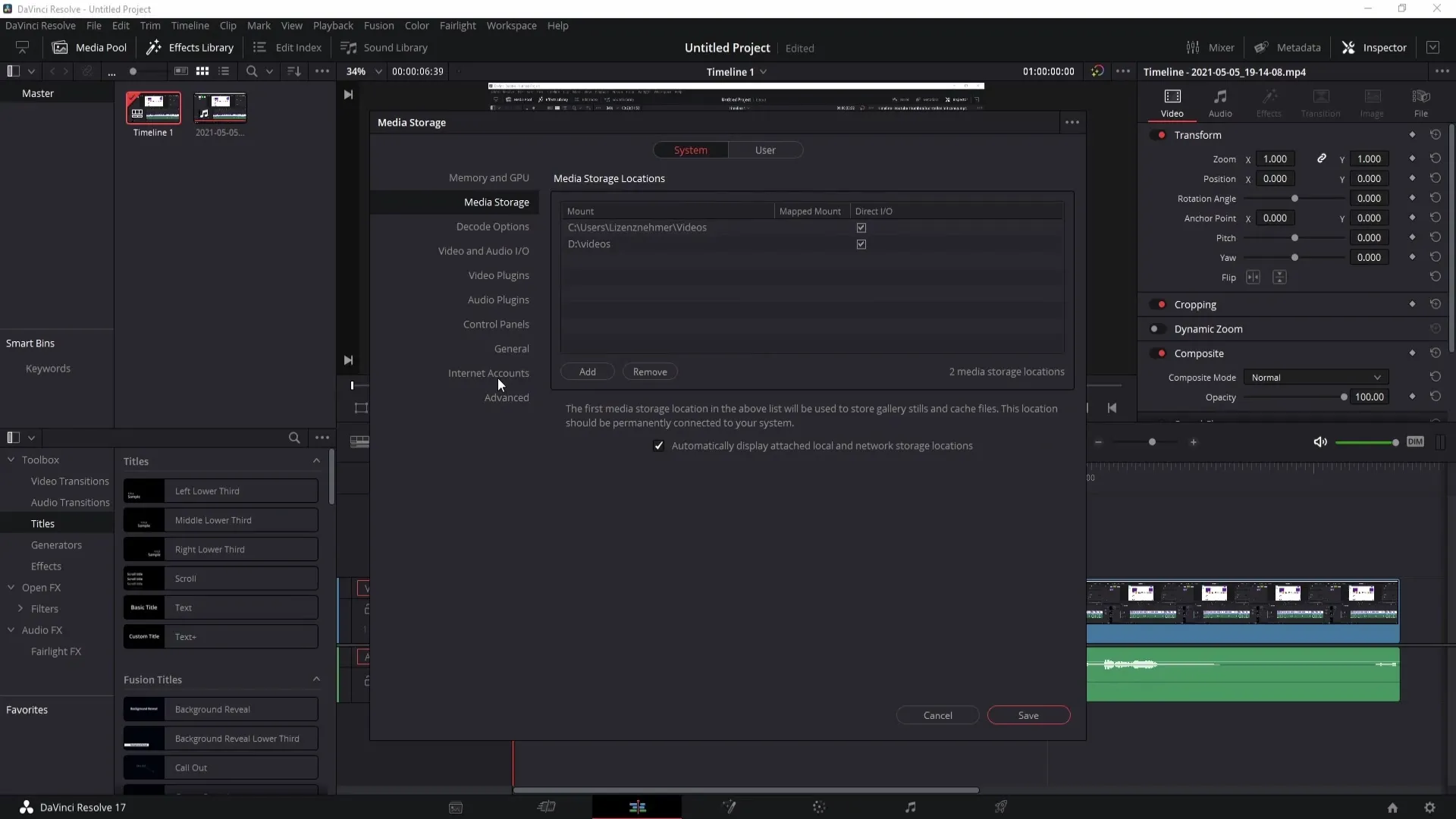
Una vez que estés conectado, ve al área de corte y haz clic en "Exportación rápida". Allí encontrarás la pestaña para la carga a YouTube.
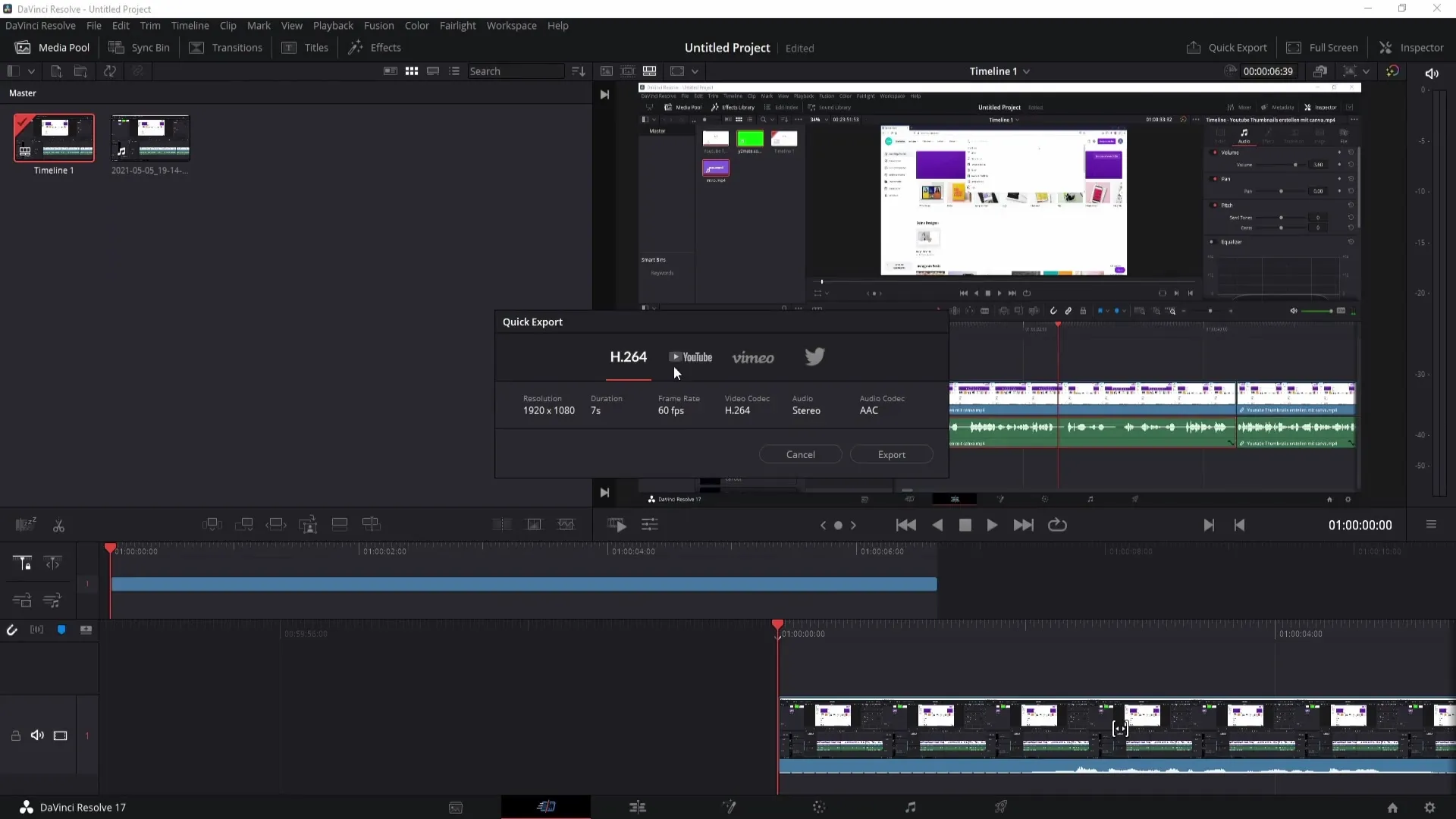
Rellena los campos requeridos como título, descripción y la visibilidad del video (público o privado). No es necesario completar todos los campos, también puedes agregar los detalles restantes directamente en YouTube una vez que el video se haya cargado.
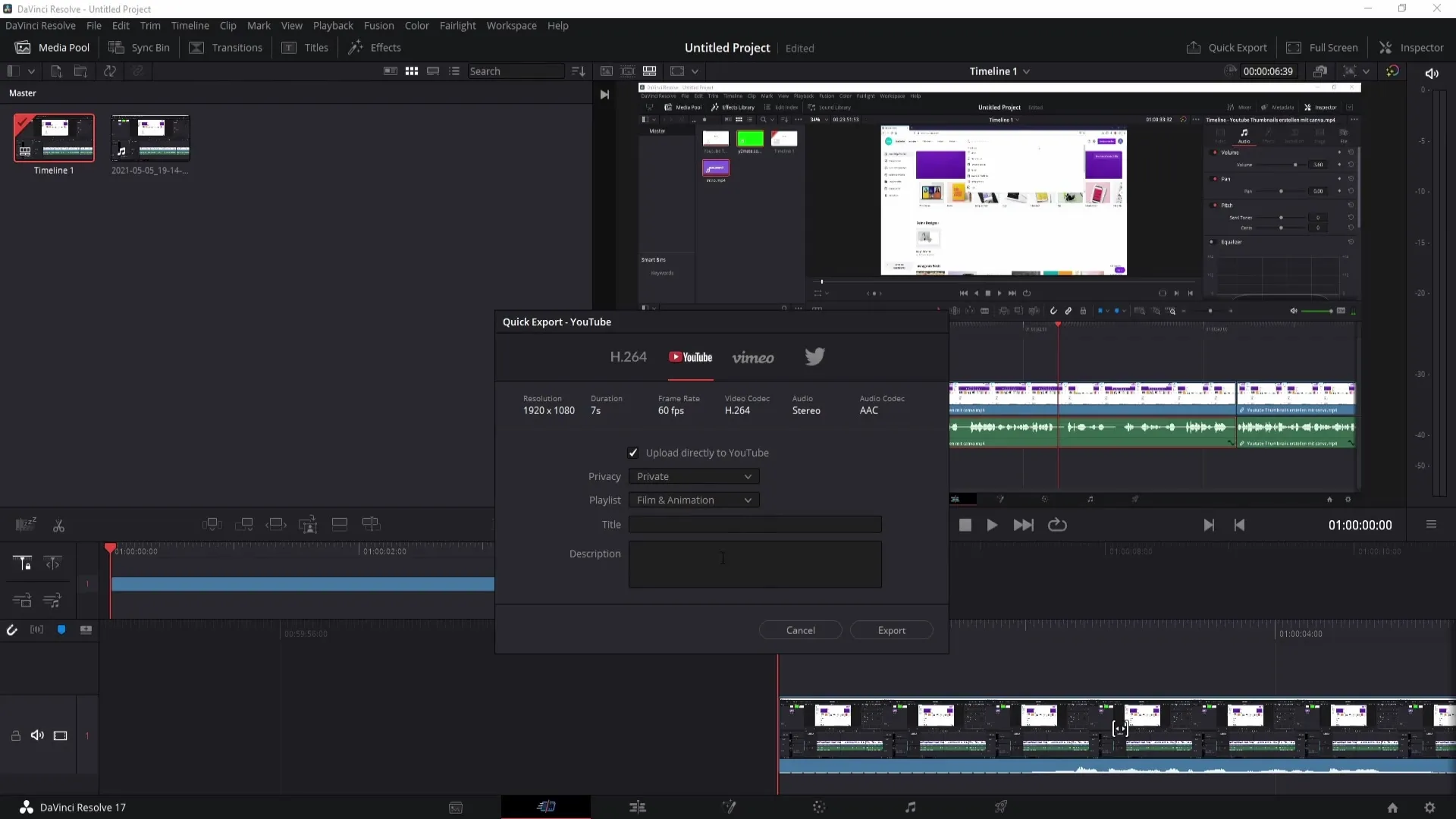
Simplemente presiona "Exportar" y DaVinci Resolve exportará el video tanto para subirlo a YouTube como localmente en tu computadora. De esta manera, lo tendrás directamente en YouTube y también en tu disco duro.
Exportar video localmente
Si deseas guardar tu video solo localmente en tu computadora, sigue estos pasos:
Una vez que tu video esté completamente editado, ve a la pestaña "Entregables". Esta se encuentra a la derecha en la navegación del programa. Aquí puedes configurar todos los detalles para la exportación.
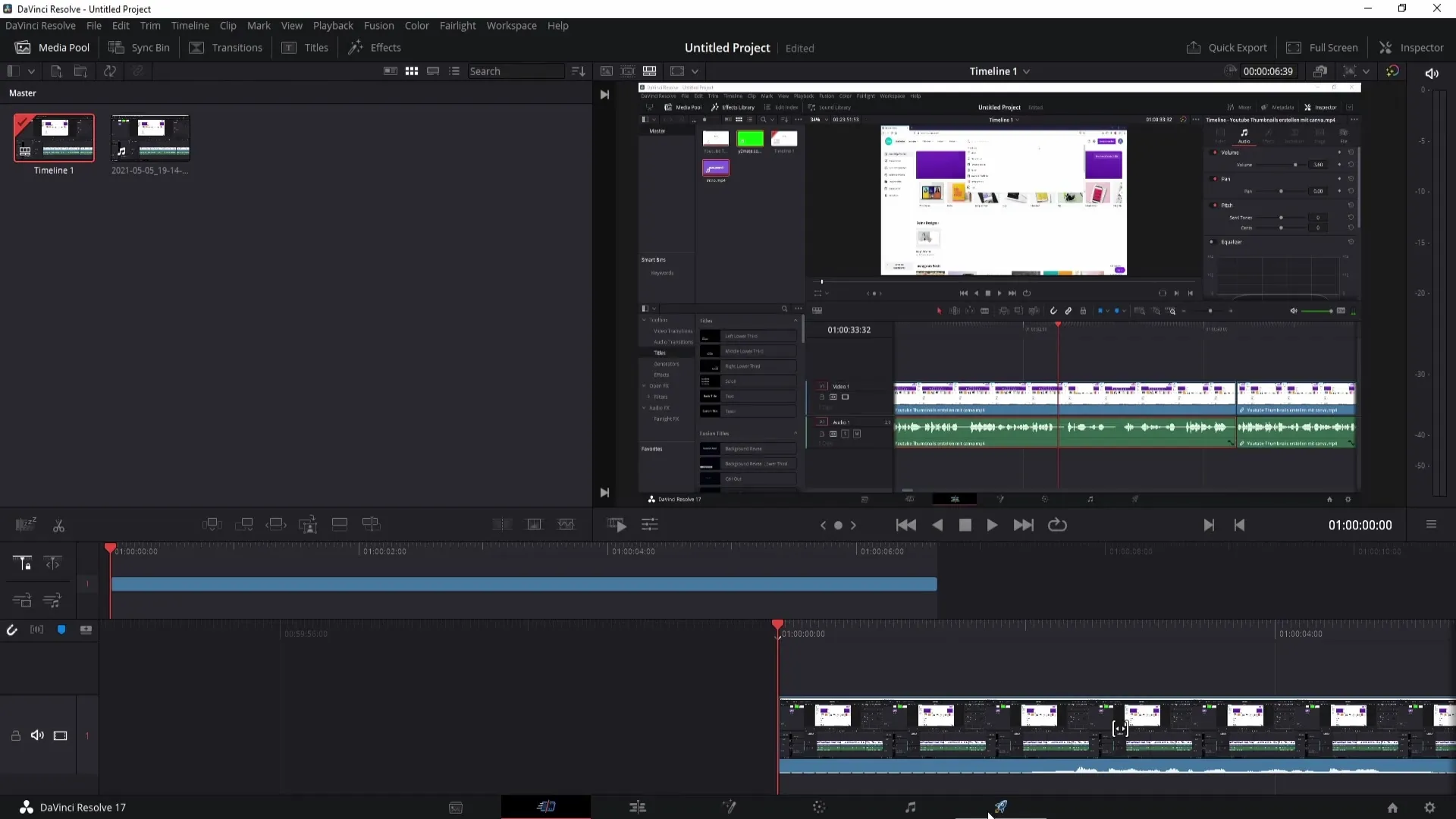
Ingresa un nombre para tu video en "Nombre del archivo" y elige la ubicación haciendo clic en "Explorar". Por ejemplo, puedes guardar el video en tu escritorio.
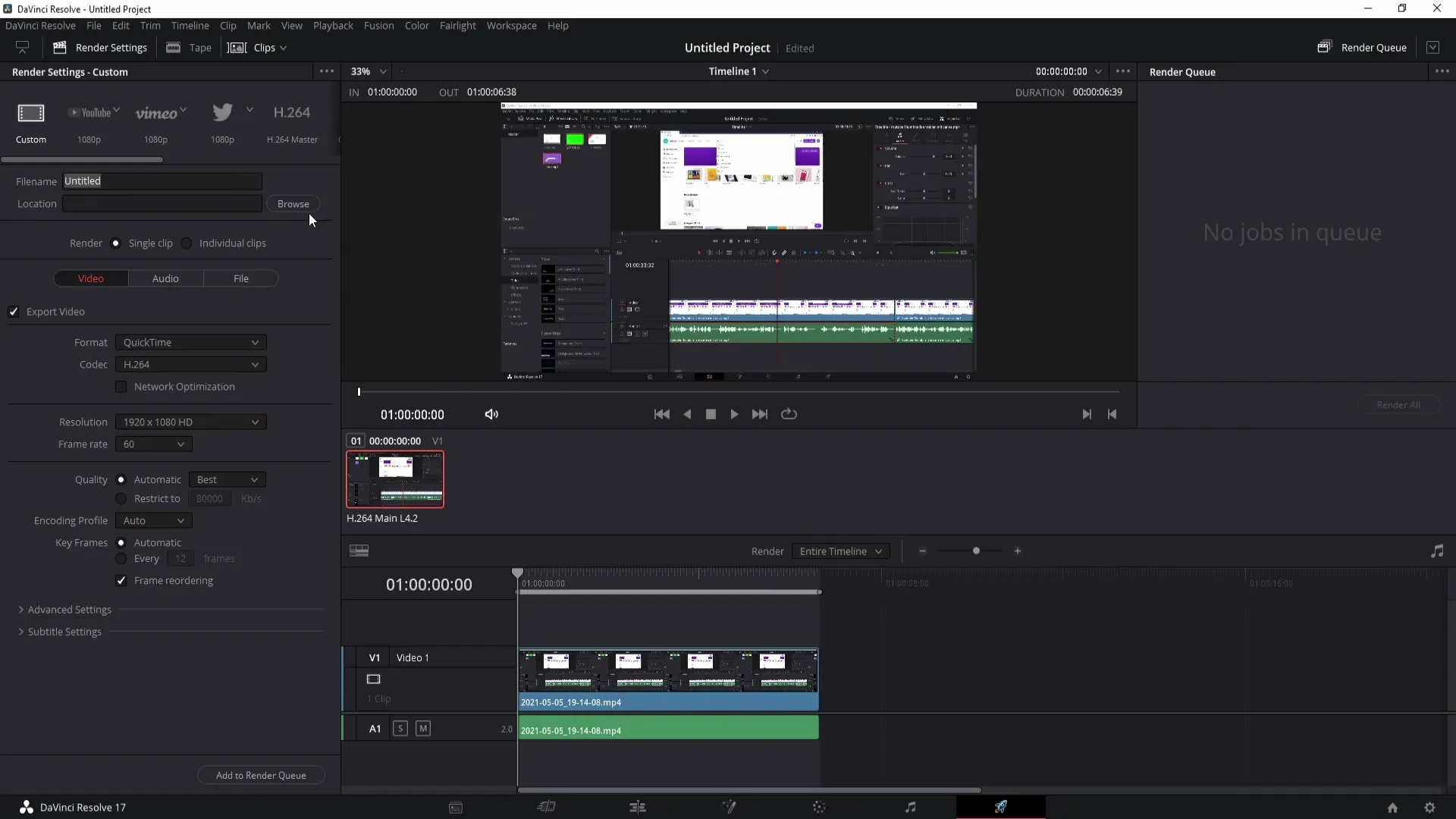
En la configuración de exportación, es recomendable seleccionar el formato MP4. MP4 es un formato ampliamente aceptado que funciona bien en la mayoría de plataformas. He tenido la experiencia de que algunos otros formatos no siempre son aceptados. Por lo tanto, recomiendo utilizar MP4 para una máxima compatibilidad.
Selecciona la opción de Full HD (1920x1080) bajo "Resolución" para garantizar la mejor calidad de tu video. Por lo general, puedes dejar todas las demás configuraciones como están, a menos que tengas requisitos específicos.
Una vez que hayas configurado todo, haz clic en "Añadir a la cola de renderización". Esto agregará tu proyecto a la cola de renderización para la exportación.
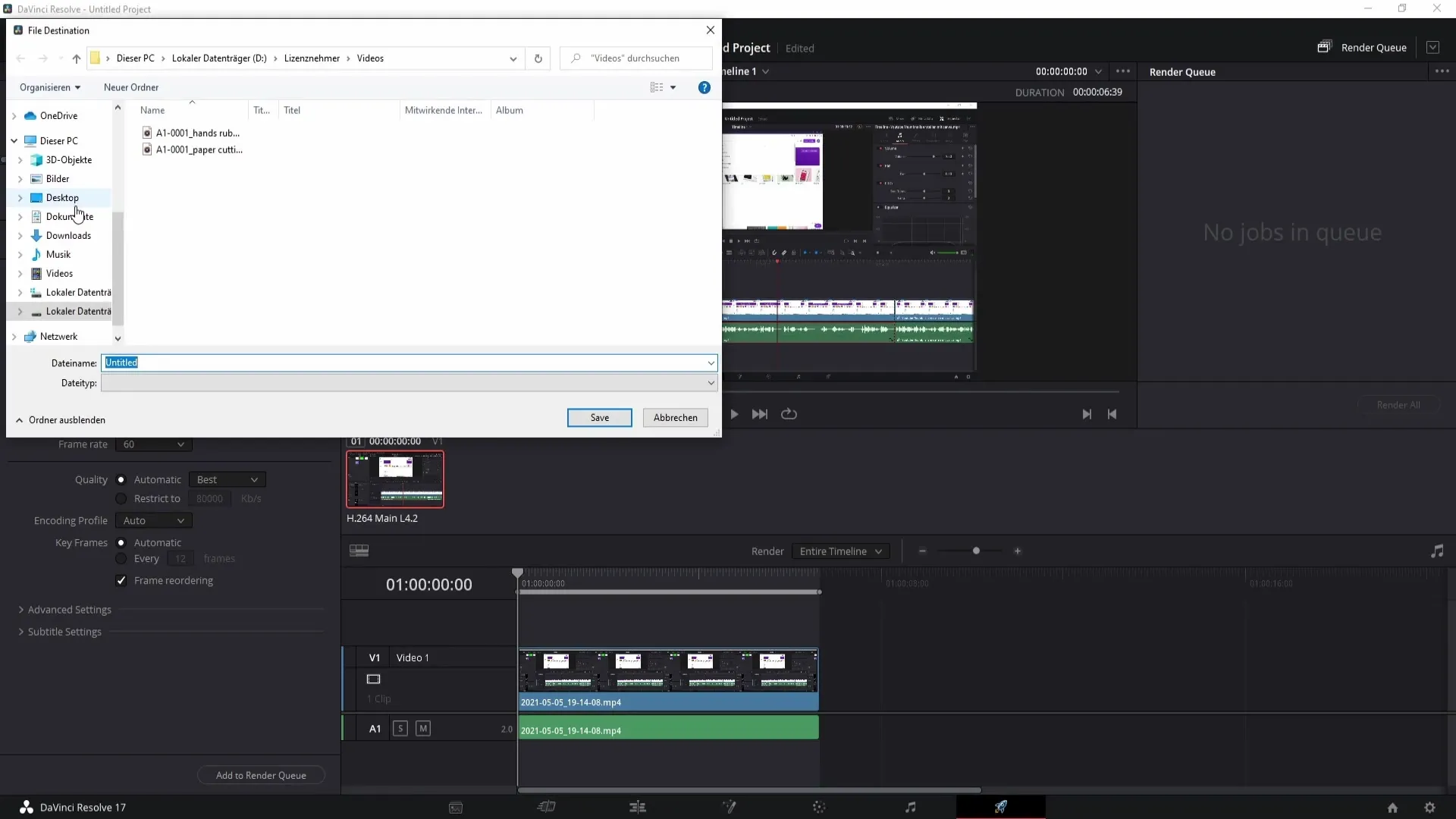
Scrennshot_224
Finalmente, haz clic en "Renderizar todo" para iniciar el proceso de exportación. DaVinci Resolve te mostrará el progreso del renderizado. Puede tardar un tiempo en completarse la exportación, esto depende de la duración y las configuraciones de tu video.
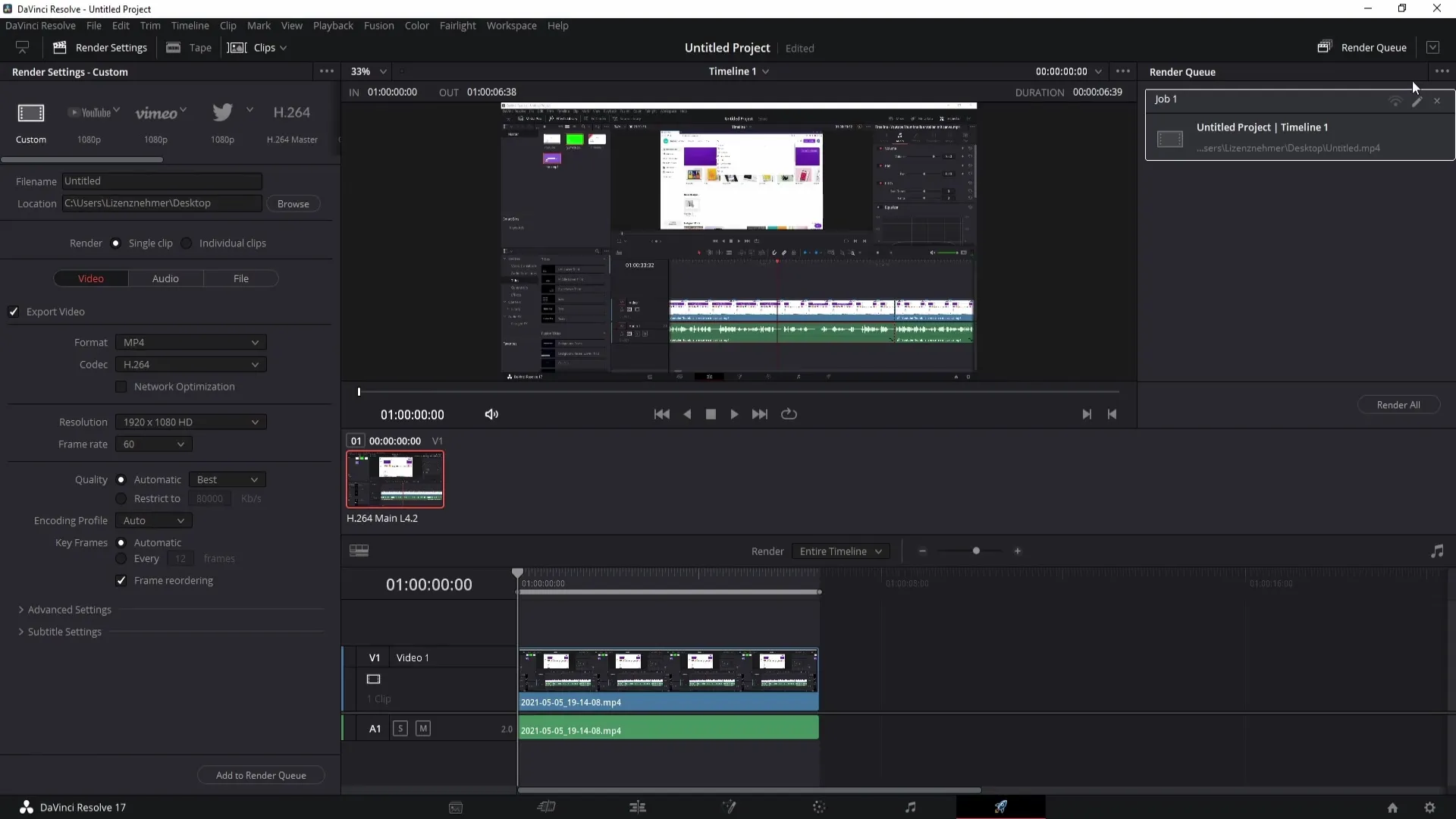
Resumen
En este tutorial has aprendido cómo exportar videos en DaVinci Resolve 17, ya sea directamente a YouTube o localmente en tu computadora. Has aprendido las configuraciones importantes necesarias para una exportación exitosa. No olvides seleccionar el formato correcto para asegurarte de que tu video se pueda reproducir en diferentes plataformas.
Preguntas frecuentes
¿Cómo puedo subir mis videos directamente a YouTube?Primero debes conectar tu cuenta de YouTube con DaVinci Resolve y utilizar la exportación rápida (Quick Export).
¿Qué formato debo elegir para la exportación?El formato MP4 es el más recomendado, ya que es compatible con la mayoría de las plataformas.
¿Cuánto tiempo lleva exportar un video?El tiempo de exportación depende de la duración y de las configuraciones de tu video. Puede llevar un tiempo considerable.


